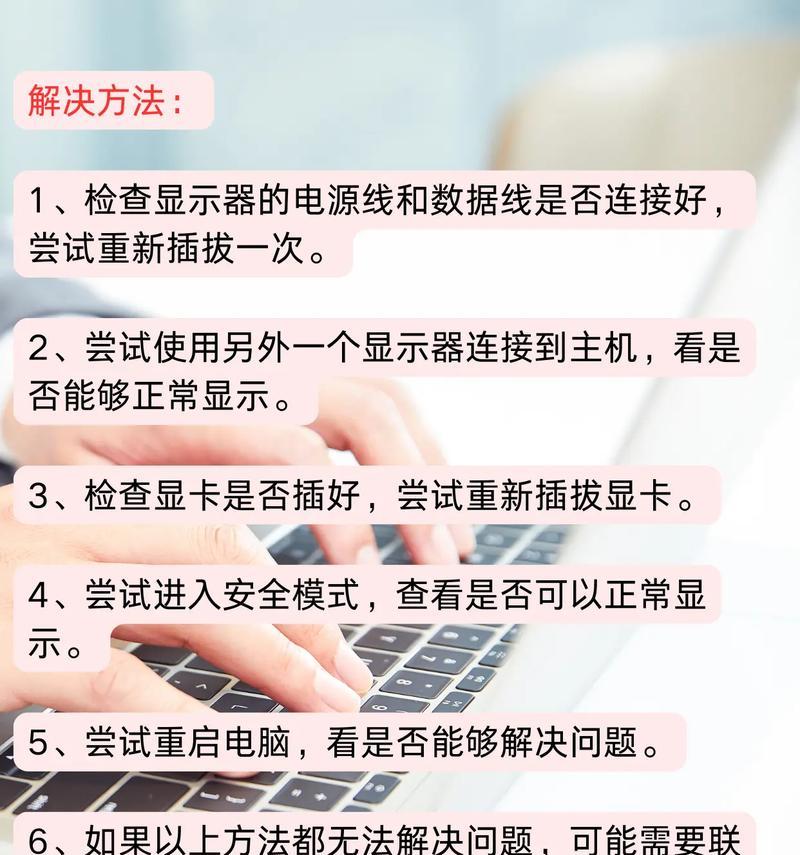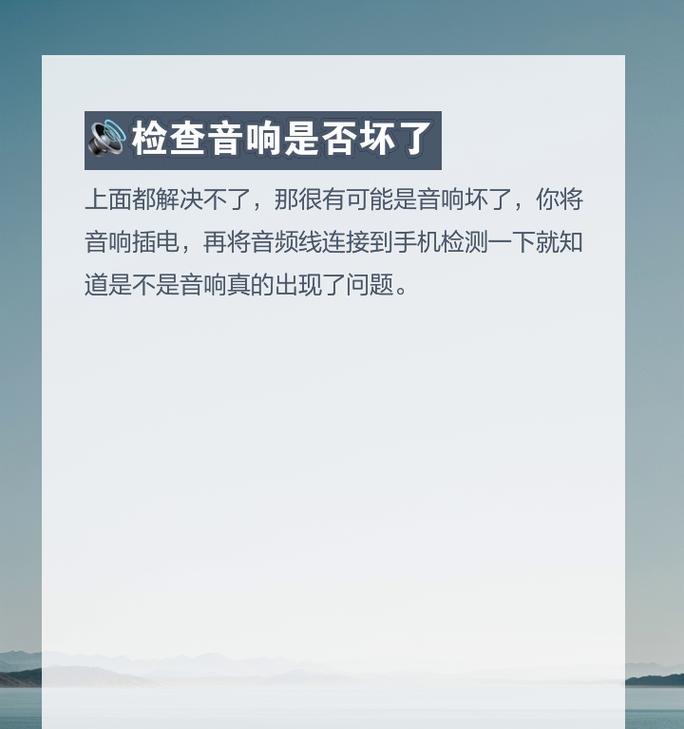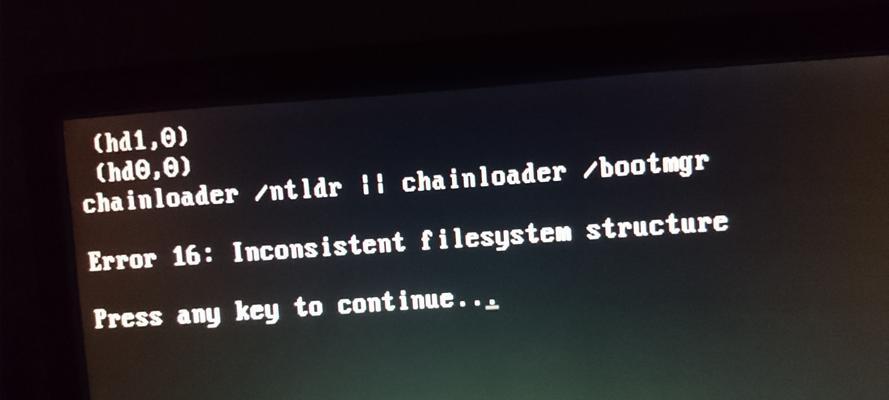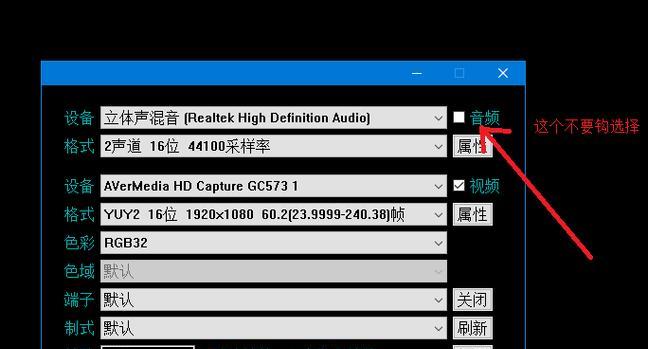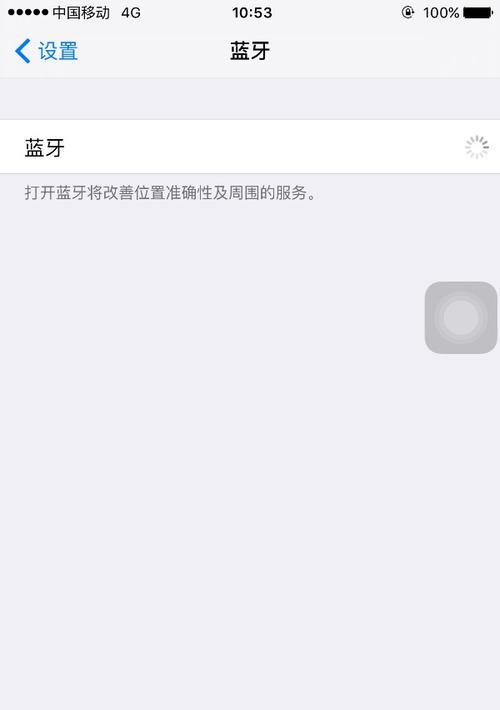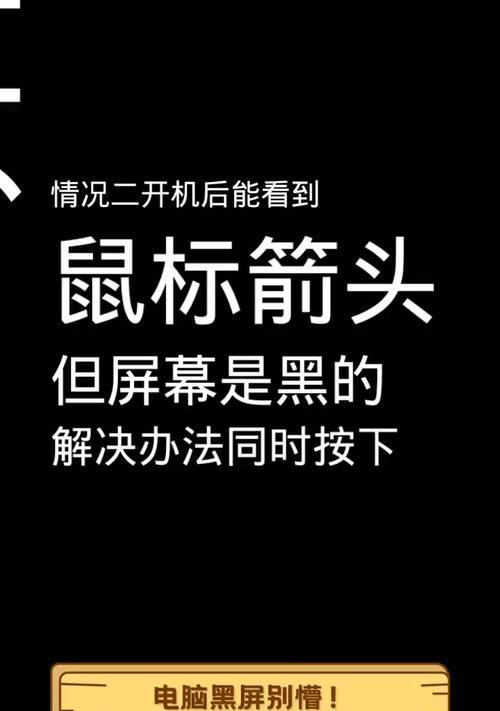解决宽带无法上网的方法(15个实用技巧帮您解决宽带无法上网的问题)
在当今数字化时代,宽带网络成为了人们生活中必不可少的一部分。然而,有时候我们会遇到宽带无法上网的问题,这无疑会给我们的生活和工作带来不便。本文将为您介绍一些解决宽带无法上网问题的实用技巧,帮助您快速恢复正常的网络连接。
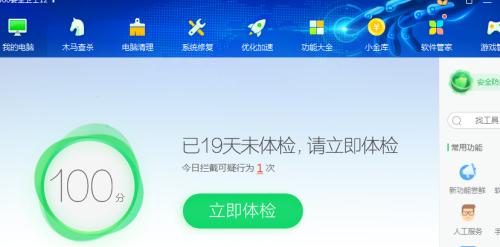
一:检查硬件连接是否正常
首先要确保宽带线路与电脑或路由器的连接是否松动或断开,如网线插头是否牢固,插座是否通电,以及路由器是否正常工作等。
二:重新启动设备
有时候,设备在长时间运行后可能会出现问题导致无法上网。这时候可以尝试重新启动宽带猫、路由器和电脑,以重新建立网络连接。
三:检查网络设置
打开电脑的网络设置界面,确保IP地址、子网掩码和默认网关等设置正确无误。如果需要,可以尝试重新获取IP地址或手动设置静态IP地址。
四:清除DNS缓存
有时候,DNS缓存可能会导致网络连接问题。在命令提示符中输入“ipconfig/flushdns”命令,清除DNS缓存,然后重新尝试连接网络。
五:关闭防火墙或杀毒软件
防火墙或杀毒软件中的设置可能会阻止网络连接。暂时关闭防火墙或杀毒软件,并检查是否能够正常上网。
六:重置路由器
通过按下路由器背面的重置按钮,将路由器恢复到出厂设置。然后重新配置路由器并尝试连接网络。
七:更换DNS服务器地址
有时候ISP提供的DNS服务器可能会出现问题,可以尝试更换为其他可靠的公共DNS服务器地址,如谷歌DNS或OpenDNS。
八:检查宽带账号信息
确保宽带账号的用户名和密码正确无误,并且账号没有过期或欠费等问题。可以联系宽带运营商咨询账号信息是否正常。
九:排除电信运营商故障
如果在检查自身设备和设置都正常的情况下依然无法上网,可能是电信运营商的网络故障。可以拨打运营商客服热线,咨询并报修问题。
十:优化无线信号
如果是使用无线网络连接,可以尝试优化无线信号。调整路由器的位置,避免障碍物干扰,或者使用增强型无线信号的设备。
十一:更新设备驱动程序
设备驱动程序的过期或损坏可能导致无法上网。检查并更新电脑或路由器的网络适配器驱动程序,以确保其与最新的操作系统兼容。
十二:使用网络故障排除工具
可以使用网络故障排除工具来诊断和解决网络连接问题。Windows系统自带的“网络故障排除”功能可以自动修复常见的网络问题。
十三:更换宽带供应商
如果您长期遭遇宽带无法上网问题,并且多次尝试解决无果,可以考虑更换宽带供应商,寻找更可靠的网络服务提供商。
十四:请教专业人士
如果以上方法都无法解决宽带无法上网问题,建议请教专业的网络技术人员或联系网络服务提供商的技术支持,以获取更详细的帮助。
十五:保持网络设备维护
定期检查和维护网络设备,如清洁电脑内部、更新固件、定期更换网线等,可以减少宽带无法上网的问题发生。
宽带无法上网是一种常见的问题,但通过检查硬件连接、重新启动设备、检查网络设置、清除DNS缓存等实用技巧,大多数问题可以得到解决。如果以上方法都无效,可以请教专业人士或更换宽带供应商,确保您能够顺畅地上网。
解决宽带无法上网的有效方法
在现代社会,网络已成为人们生活中不可或缺的一部分。然而,由于各种原因,有时我们可能会遇到宽带无法上网的问题。本文将针对这一问题,给出一些实用的解决方法,以帮助读者迅速排除故障,确保顺畅的网络连接。
检查物理连接
1.检查网线是否插好
2.确保路由器与电脑之间的网线连接稳固
3.确保路由器电源和指示灯正常
检查设备设置
4.检查电脑是否启用了飞行模式
5.检查网络适配器设置是否正确
6.检查IP地址和DNS服务器设置是否正确
重启网络设备
7.重启路由器和调制解调器
8.重启电脑
检查网络供应商服务
9.拨打网络供应商客服电话咨询故障原因
10.检查网络供应商官方网站或社交媒体获取故障相关信息
排除软件冲突
11.检查杀毒软件或防火墙是否阻止了网络连接
12.检查浏览器设置是否正常
尝试修改DNS服务器
13.更换为公共DNS服务器
14.清除本地DNS缓存并重置
进行网络故障排查
15.使用网络故障排查工具,如Windows自带的故障排查向导,逐步检查并修复问题
宽带无法上网是一个常见的问题,但通过一些简单的步骤和方法,我们可以快速解决故障,恢复网络连接。在遇到问题时,首先要检查物理连接并排除设备设置方面的问题。如果这些步骤没有解决问题,可以联系网络供应商寻求帮助。了解一些常见的网络故障排查方法也对快速解决问题有很大帮助。最重要的是,保持耐心和冷静,在解决宽带无法上网问题时不要急躁。
版权声明:本文内容由互联网用户自发贡献,该文观点仅代表作者本人。本站仅提供信息存储空间服务,不拥有所有权,不承担相关法律责任。如发现本站有涉嫌抄袭侵权/违法违规的内容, 请发送邮件至 3561739510@qq.com 举报,一经查实,本站将立刻删除。
- 站长推荐
- 热门tag
- 标签列表